Windows 10 (Build10240 正式版)では、しばらくデスクトップ操作しないで画面を放置しておくと、自動的にWindowsがスリープ状態になります。
スリープ状態は省電力という意味では便利な機能ですが、再び作業を行いたい場合に復帰にやや時間を要するほか、スリープからの復帰はシステム環境によってはうまく復帰できず、作業途中のデータを破棄してしまうことにもなりかねません。
自動的にスリープ状態になることを抑止したい場合には、以下の設定を行います。
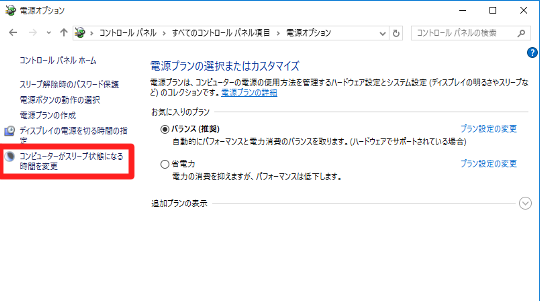
☆コントロールパネル(アイコン表示)から「電源オプション」を選択します。「電源オプション」から「コンピューターがスリープ状態になる時間を変更」をタップ/クリックします。
スリープ状態は省電力という意味では便利な機能ですが、再び作業を行いたい場合に復帰にやや時間を要するほか、スリープからの復帰はシステム環境によってはうまく復帰できず、作業途中のデータを破棄してしまうことにもなりかねません。
自動的にスリープ状態になることを抑止したい場合には、以下の設定を行います。
○スリープ後の再開
スリープ状態になったWindows 10 (Build10240 正式版)は、環境によって「ハイブリッドスリープ」が適用されます。しかし、一部のマザーボードはこのハイブリッドスリープと相性が悪く、デスクトップに復帰できないこともあります。○設定手順
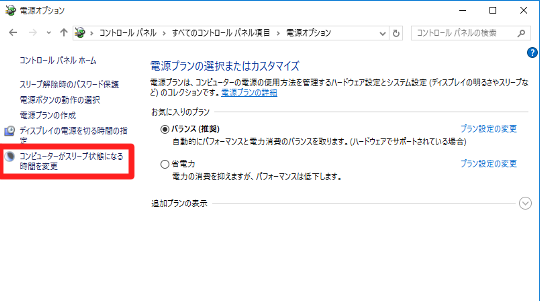
☆コントロールパネル(アイコン表示)から「電源オプション」を選択します。「電源オプション」から「コンピューターがスリープ状態になる時間を変更」をタップ/クリックします。
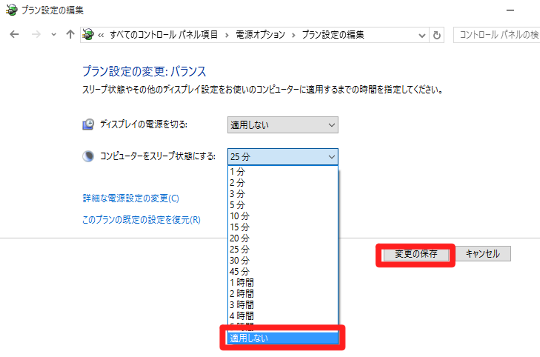
☆「コンピューターをスリープ状態にする」のドロップダウンリストから「適用しない」を選択します。




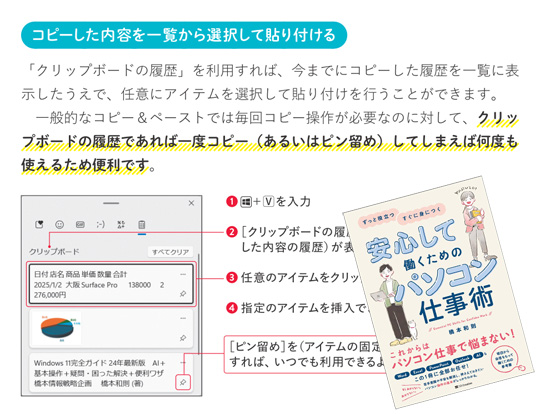

 [早くも増刷決定!!]
[早くも増刷決定!!]




![[完全改定版]Windows 10上級リファレンス v2](https://hjsk.jp/00books/110/syouei-win10-jrv2-z.jpg)


